"VIVO Y300 모바일에서 Windows 10 Home PC로 데이터(사진 + 비디오)를 전송하는 방법을 알고 싶습니다. 도와주세요."
- Microsoft 커뮤니티에서
생체 휴대폰에서 PC로 사진을 전송하면 저장 공간을 확보 하고 추억을 안전하게 보관하는 데 도움이 됩니다. 이 기사에서는 유선 및 무선 옵션을 모두 포함하는 5가지 간단한 방법을 사용하여 생체에서 PC로 사진을 전송하는 방법을 살펴보겠습니다. USB 케이블, 소프트웨어 또는 클라우드 서비스 중 무엇을 사용하든 단계별 가이드와 각 방법의 장단점을 비교할 수 있습니다.

USB 케이블을 사용하는 것은 생체에서 PC로 사진을 전송하는 가장 간단한 방법입니다. 인터넷 연결이나 추가 소프트웨어가 필요하지 않습니다.
USB를 통해 생체에서 PC로 사진을 전송하는 방법은 무엇입니까?
1단계. USB 케이블을 사용하여 생체 휴대폰을 PC에 연결합니다.
2단계. 휴대폰에서 메시지가 표시되면 "MTP(미디어 전송 프로토콜)"를 선택합니다.

3단계. 컴퓨터에서 "이 PC"를 열고 생체 장치를 찾습니다.
4단계. "DCIM" 또는 "Photos" 폴더로 이동합니다.

5단계. 사진을 선택하고 복사한 다음 PC의 폴더에 붙여넣습니다.
장점:
단점:
Coolmuster Android Assistant 는 Android 장치와 PC 간에 파일을 관리하고 전송하기 위한 전문 도구입니다. 이를 통해 생체에서 PC로 사진을 쉽게 일괄적으로 또는 선택적으로 전송할 수 있습니다. 몇 번의 클릭만으로 Android 에서 PC로 사진을 전송할 수 있습니다.
Coolmuster Android Assistant 무엇을 도와줄 수 있나요?
생체에서 PC로 사진을 선택적으로 전송하려면 Coolmuster Android Assistant 의 내보내기 기능을 사용할 수 있습니다.
01 컴퓨터에 Coolmuster Android Assistant 다운로드하고 활성화하세요.
02 Wi-Fi 또는 USB 케이블을 사용하여 생체 휴대폰을 PC에 연결하고 프롬프트에 따라 휴대폰을 소프트웨어에 연결합니다. 연결되면 아래 인터페이스가 표시됩니다.

03 왼쪽 사이드바에서 "사진" 탭을 선택하면 생체 휴대폰에 있는 모든 사진을 PC 화면에서 볼 수 있습니다. PC로 전송하려는 사진을 찾아 선택한 다음 "내보내기" 버튼을 클릭하여 컴퓨터의 어느 위치에나 저장하세요.

01 PC에서 Coolmuster Android Assistant 실행하고 휴대폰과 컴퓨터를 연결한 다음 "Super Toolkit" 섹션으로 이동하여 "백업"을 선택하세요.

02 "사진" 선택 > "찾아보기"를 클릭하여 PC에서 백업 파일을 저장할 위치를 선택하고 > "백업"을 클릭합니다. 생체 휴대폰에 있는 모든 사진이 PC에 빠르게 백업됩니다.

장점:
단점:
영상 가이드
Google 포토는 사진을 자동으로 백업하는 클라우드 스토리지 서비스로, 모든 브라우저에서 PC에 있는 사진에 액세스할 수 있습니다. 이 방법은 완전 무선입니다.
Google 포토를 통해 생체 휴대폰에서 PC로 파일을 전송하는 방법은 무엇입니까?
1단계. 생체 휴대폰에서 Google 포토를 열고 사진이 동기화되는지 확인하세요.
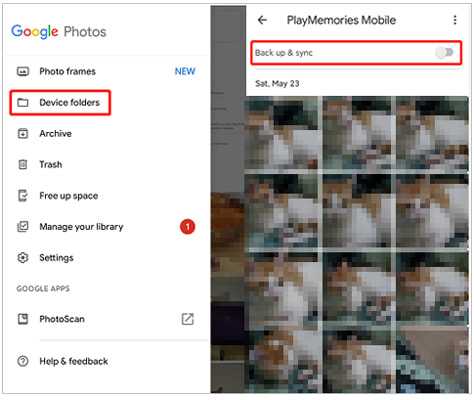
2단계. PC 브라우저에서 Google 포토 에 로그인하세요.
3단계. 다운로드하려는 사진을 선택합니다.
4단계. "다운로드" 버튼을 눌러 PC에 저장하세요.
장점:
단점:
Bluetooth는 특히 PC에서 Windows 10 또는 11을 실행하는 경우 소수의 사진을 vivo에서 PC로 전송하는 데 편리한 무선 옵션입니다. Bluetooth를 사용하여 vivo에서 PC로 사진을 전송하는 방법을 알아보려면 이 가이드를 따르세요.
1단계. 생체 휴대폰과 PC 모두에서 Bluetooth를 켭니다.
2단계. 생체 장치를 PC와 페어링합니다.

3단계. 휴대폰에서 전송하려는 사진을 선택하고 "Bluetooth를 통해 공유"를 선택합니다.
4단계. 프로세스를 완료하려면 PC에서 파일 전송을 수락하세요.
장점:
단점:
이메일은 생체에서 PC로 사진을 전송하는 또 다른 무선 옵션입니다. 사진 몇 장을 보내는 데는 적합하지만 대량 전송에는 적합하지 않습니다.
이메일을 통해 무선으로 생체에서 PC로 사진을 전송하는 방법은 무엇입니까?
1단계. 생체 휴대폰에서 이메일 앱을 엽니다.
2단계. 새 이메일을 작성하고 전송하려는 사진을 첨부하세요.

3단계. 이메일을 자신에게 보냅니다.
Step 4. PC에서 이메일을 열고 첨부된 사진을 다운로드하세요.
장점:
단점:
생체에서 PC로 사진을 전송할 때 각 방법은 고유한 이점을 제공합니다. USB 케이블 사용은 간단하고 빠르며 Google 포토와 같은 클라우드 서비스는 무선 유연성을 제공합니다. 그러나 강력하고 포괄적인 솔루션을 찾고 있다면 Coolmuster Android Assistant 적극 권장합니다. 몇 번의 클릭만으로 쉽게 일괄 사진을 전송할 수 있으며 다른 방법에는 없는 고급 관리 기능을 제공합니다. 많은 수의 사진을 전송하든 원활한 경험을 원하든 Coolmuster Android Assistant 가장 효율적이고 사용자 친화적인 선택입니다.
관련 기사:
USB 케이블을 사용하여 Android 에서 PC로 파일을 전송하는 4가지 방법
Vivo 클라우드 백업 및 복원: Vivo 데이터를 쉽게 전송하세요





